Kako pretraživati na Googleu pomoću slike ili videa
Google je široko korišten web preglednik u svijetu. Svojim korisnicima nudi sjajne značajke kao što su korištenje ključnih riječi i dobivanje povezanih rezultata pretraživanja slika i informacija. Ali što ako želite (But, what if you want to )pretraživati na Googleu pomoću slike ili videozapisa? (search on Google using an image or video? )Pa, možete jednostavno obrnuti pretraživanje slika ili videozapisa na Googleu(Google) umjesto da koristite ključne riječi. U ovom slučaju navodimo načine na koje možete jednostavno pretraživati Google pomoću slika i videozapisa.
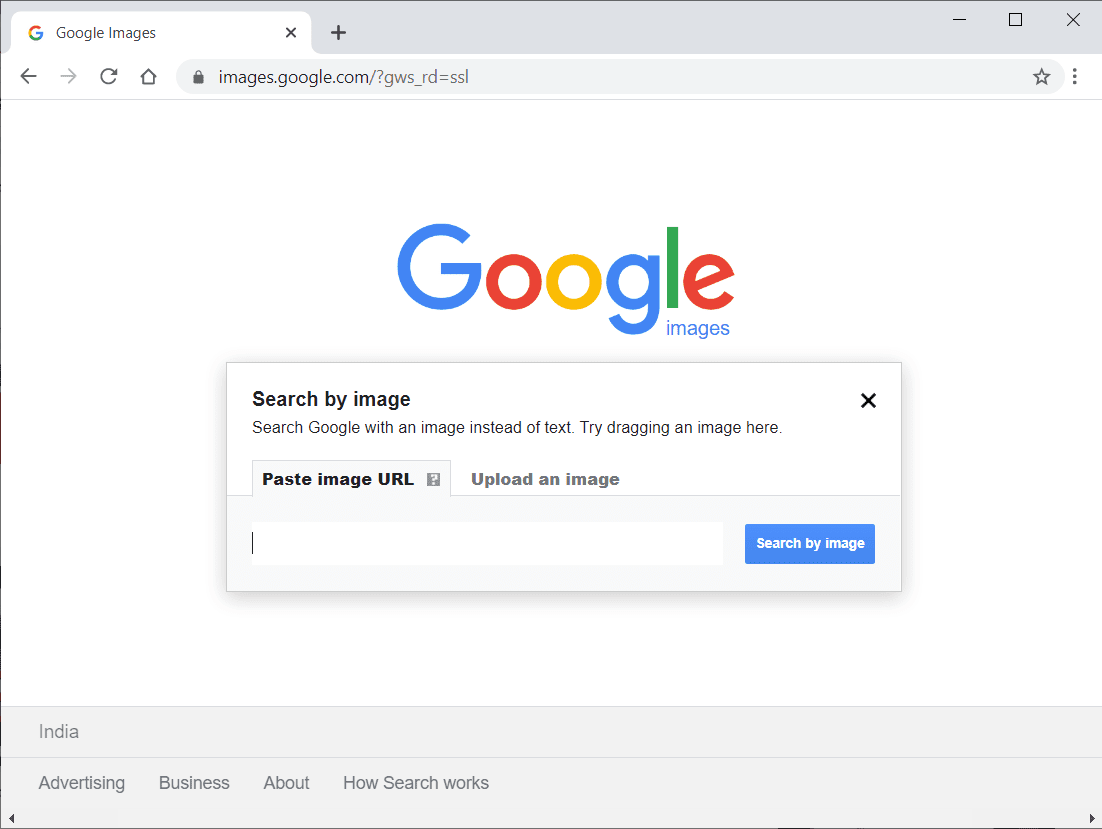
4 načina(Ways) pretraživanja na Googleu(Google) pomoću slike(Image) ili videa(Video)
Primarni razlog zašto korisnici pretražuju na Googleu(Google) pomoću slike ili videozapisa je znati porijeklo te određene slike ili videozapisa. Možda imate sliku ili video na radnoj površini ili telefonu, a možda biste željeli vidjeti izvor tih slika. U ovom slučaju, Google dopušta korisnicima korištenje slika za pretraživanje na Googleu(Google) . Google vam ne dopušta pretraživanje pomoću videozapisa, ali postoji zaobilazno rješenje koje možete koristiti.
Navodimo načine na koje možete jednostavno preokrenuti pretraživanje na Googleu pomoću slike ili videa:(We are listing the ways that you can use to easily reverse search in Google using image or video:)
1. način: upotrijebite aplikaciju treće strane za (Method 1: Use a Third-party App to S)pretraživanje na Googleu pomoću slike(earch on Google using Image)
Ako na svom Android telefonu imate sliku koju želite pretražiti na Googleu(Google) , tada možete koristiti aplikaciju treće strane pod nazivom ' Reverse Image Search '.
1. Idite na Trgovinu Google Play(Google Play Store) i instalirajte ' Reverse Image Search ' na svoj uređaj.

2. Pokrenite aplikaciju(Launch the application) na svom uređaju i dodirnite ikonu ' Plus ' u donjem desnom kutu zaslona da dodate sliku koju želite pretražiti na Googleu(Google) .

3. Nakon dodavanja slike, morate dodirnuti ikonu Traži(Search icon) pri dnu da biste počeli pretraživati sliku na Googleu(Google) .

4. Aplikacija će automatski pretraživati vašu sliku na Googleu(The app will automatically search your Image on Google) i vidjet ćete povezane web rezultate.
Možete jednostavno pronaći podrijetlo ili izvor svoje slike pomoću pretraživanja obrnutih slika(Reverse Image search) .
Također pročitajte: (Also Read:) Kako provjeriti promet na Google kartama(How to Check the Traffic on Google Maps)
Metoda 2: Koristite verziju Google Desktopa na telefonu (Method 2: Use Google Desktop Version on the Phone )za (to )pretraživanje na Googleu pomoću slike(Search on Google using Image)
Google ima (Google has a reverse image search) značajku pretraživanja obrnutih slika na web verziji( feature on the web version) , gdje možete prenijeti slike na Google za pretraživanje. Google ne prikazuje ikonu kamere na verziji telefona. Međutim, možete omogućiti desktop verziju na svom telefonu slijedeći dolje navedene korake:
1. Otvorite Google Chrome na svom Android telefonu.
2. Dodirnite tri okomite točke(three vertical dots) u gornjem desnom kutu zaslona.

3. Sada omogućite opciju ' Desktop site ' s izbornika.

4. Nakon što omogućite verziju za stolno računalo, upišite images.google.com .
5. Dodirnite ikonu kamere(Camera icon) pored trake za pretraživanje.
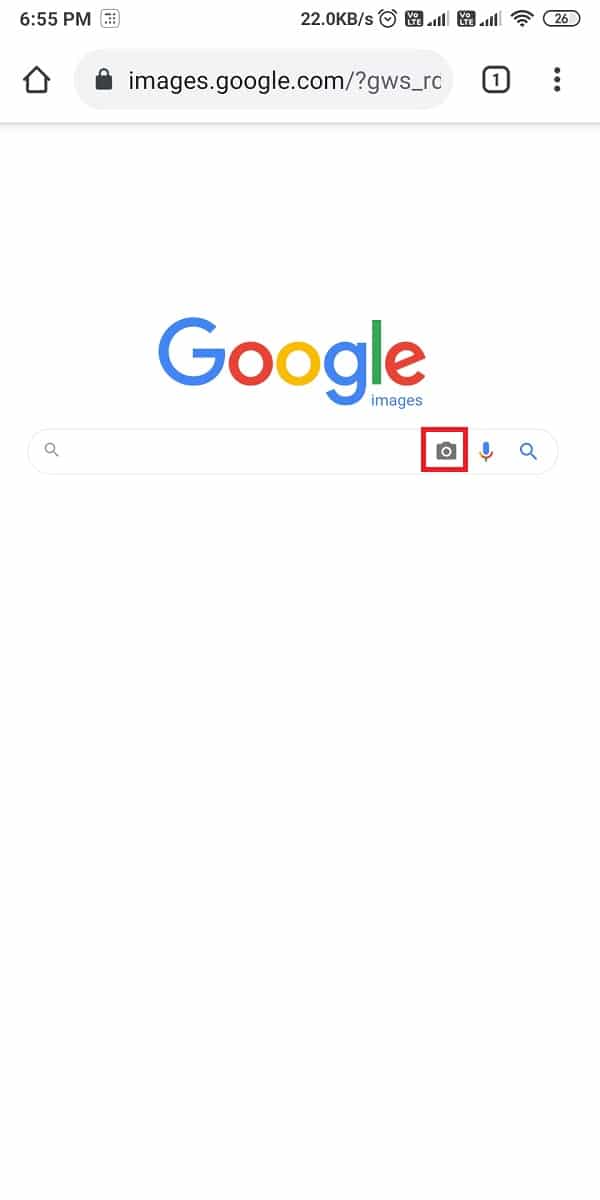
6. Prenesite sliku(Upload the Image) ili zalijepite URL(Paste the URL) slike za koju želite izvršiti obrnutu pretragu slike .(Image)

7. Na kraju dodirnite ' Traži po slici(Search by image) ' i google će pronaći porijeklo vaše slike.
Metoda 3: (Method 3: )Pretražujte Google pomoću slike na (Search Google using Image o)n Desktop/Laptop
Ako imate sliku na svom desktopu ili prijenosnom računalu i želite znati porijeklo te slike, možete slijediti dolje navedene korake:
1. Otvorite preglednik Google Chrome(Google Chrome browser) .
2. Upišite images.google.com u traku za pretraživanje(search bar) i pritisnite enter .
3. Nakon što se stranica učita, kliknite na ikonu kamere(Camera icon) unutar trake za pretraživanje.

4. Zalijepite URL slike(Paste the image URL) ili možete izravno prenijeti sliku(upload the image) koju želite pretraživati na Googleu(Google) .
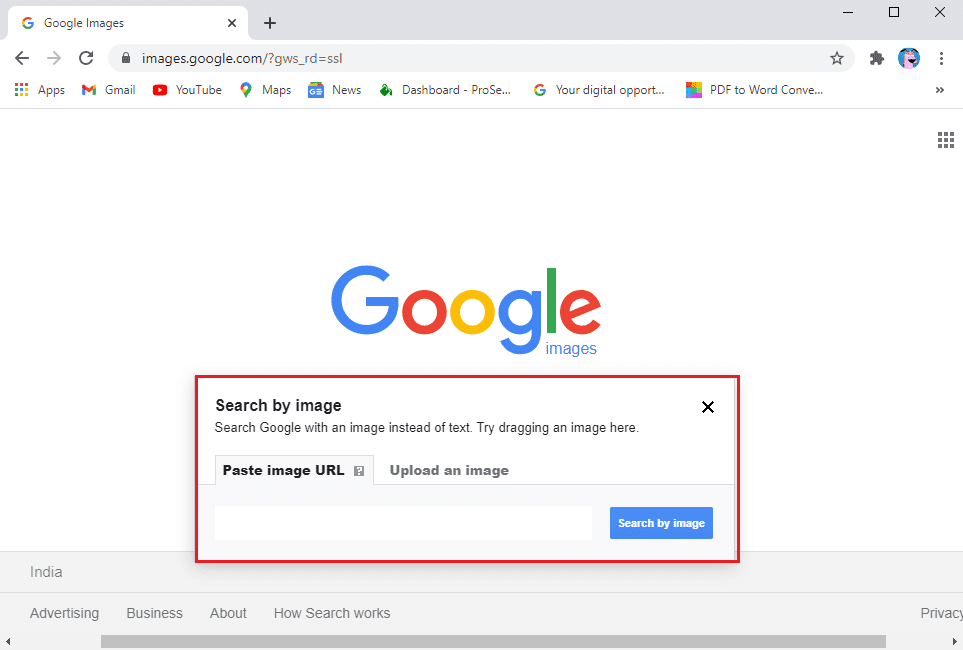
5. Na kraju dodirnite ' Traži po slici(Search by image) ' za početak pretraživanja.
Google će automatski pretraživati sliku(Image) na milijunima web-mjesta i dati vam povezane rezultate pretraživanja. Dakle, ovo je bila metoda kojom možete bez napora (So this was the method by which you can effortlessly )pretraživati na Googleu pomoću slike.(search on Google using Image.)
Pročitajte također: (Also Read:) Google kalendar ne radi? 9 načina da to popravite(Google Calendar Not Working? 9 Ways to Fix it)
Metoda 4: Pretražujte Google koristeći Video na (Method 4: Search Google using Video )stolnom (o)n Desktop/Laptop
Google još nema nikakvu značajku za obrnuto pretraživanje pomoću videozapisa. Međutim, postoji zaobilazno rješenje koje možete slijediti za jednostavno pronalaženje izvora ili podrijetla bilo kojeg videozapisa. Slijedite ove korake za (Follow these steps to )pretraživanje na Googleu pomoću videozapisa:(search on Google using a video:)
1. Reproducirajte video na radnoj površini.
2. Sada počnite snimati screenshotove(start capturing screenshots) različitih okvira u videu. Možete koristiti alat za izrezivanje i skicu(Snip and sketch) ili alat za izrezivanje(Snipping tool) na operacijskom sustavu Windows . Na MAC -u možete koristiti tipku shift key+command+4+space bar for taking a snapshot of your Video.
3. Nakon snimanja snimki zaslona, otvorite preglednik Chrome(Chrome browser) i idite na images.google.com .
4. Kliknite na ikonu kamere(Camera icon) i prenesite snimke zaslona jednu po jednu.

Google će pretraživati web i pružiti vam odgovarajuće rezultate pretraživanja. Ovo je trik koji možete koristiti za (This is a trick that you can use to )pretraživanje na Googleu pomoću videozapisa.(search on Google using a video.)
Često postavljana pitanja (FAQ)(Frequently Asked Questions (FAQ))
Q1. Kako mogu snimiti sliku i pretražiti je na Googleu?(Q1. How do I take a picture and search it on Google?)
Možete jednostavno obrnuti pretraživanje slike na Googleu(Google) slijedeći ove korake.
1. Idite na images.google.com i kliknite na ikonu kamere unutar trake za pretraživanje.
2. Prenesite sliku koju želite pretraživati na Googleu(Google) .
3. Pritisnite opciju pretraživanja i pričekajte da Google pretraži web.
4. Kada završite, možete provjeriti rezultate pretraživanja kako biste saznali porijeklo slike(Image) .
Q2. Kako pretražujete videozapise na Googleu?(Q2. How do you search videos on Google?)
Budući da Google nema nikakvu značajku za pretraživanje videozapisa na Googleu(Google) , u ovom slučaju možete slijediti ove korake.
1. Reproducirajte svoj Video na radnoj površini.
2. Počnite snimati snimke zaslona videozapisa(Video) u različitim okvirima.
3. Sada idite na images.google.com i kliknite na ikonu kamere da biste prenijeli snimke zaslona.
4. Kliknite na 'traži po slici' da biste dobili povezane rezultate pretraživanja za svoj Video .
Preporučeno:(Recommended:)
- Kako vratiti izbrisanu povijest na Google Chrome?( How to Recover Deleted History On Google Chrome?)
- 4 načina za stvaranje obruba u Google dokumentima(4 Ways to Create Borders in Google Docs)
- Kako stabilizirati video na Android telefonu(How to Stabilize Videos on Android Phone)
- Kako dobiti povrat novca za kupnje u trgovini Google Play(How to Get a Refund on Google Play Store Purchases)
Nadamo se da je ovaj vodič bio od pomoći i da ste mogli jednostavno pretraživati na Googleu pomoću slike ili videozapisa. (We hope this guide was helpful and you were able to easily search on Google using an image or video.)Sada možete jednostavno izvršiti obrnuto pretraživanje na Googleu(Google) koristeći svoje slike i videozapise. Na taj način možete pronaći porijeklo ili izvor slika i videozapisa. Ako imate bilo kakvih pitanja, slobodno ih postavite u odjeljku za komentare.
Related posts
3 načina za ažuriranje trgovine Google Play [Prisilno ažuriranje]
Kako blokirati i deblokirati web stranicu na Google Chromeu
Kako ukloniti SIM karticu iz Google Pixela 3
Kako snimiti WhatsApp video i glasovne pozive?
Kako omogućiti ili onemogućiti Google Feed na Androidu
Kako koristiti Waze i Google Maps Offline za spremanje internetskih podataka
Kako ispraviti pogreške trgovine Google Play (2022)
Kako dobiti neograničenu pohranu na Google fotografijama
Popravite Google karte koje ne prikazuju upute u Androidu
Kako upućivati videopozive na Telegramu (na mobitelu i stolnom računalu)
Kako reproducirati video u petlji na Androidu ili iOS-u
Kako promijeniti Google Home Wake Word
Kako koristiti Google Translate za trenutačno prevođenje slika
Kako se daljinski odjaviti sa svog Google računa na Android telefonu
Kako popraviti grešku poslužitelja u trgovini Google Play
Google kalendar ne radi? 9 načina da to popravite
Promijenite svoje ime, telefonski broj i druge podatke na Google računu
Popravite Google Assistant koji ne radi na Androidu
Kako ukloniti račun iz Google fotografija
Kako postaviti video kao pozadinu na svom Android uređaju
